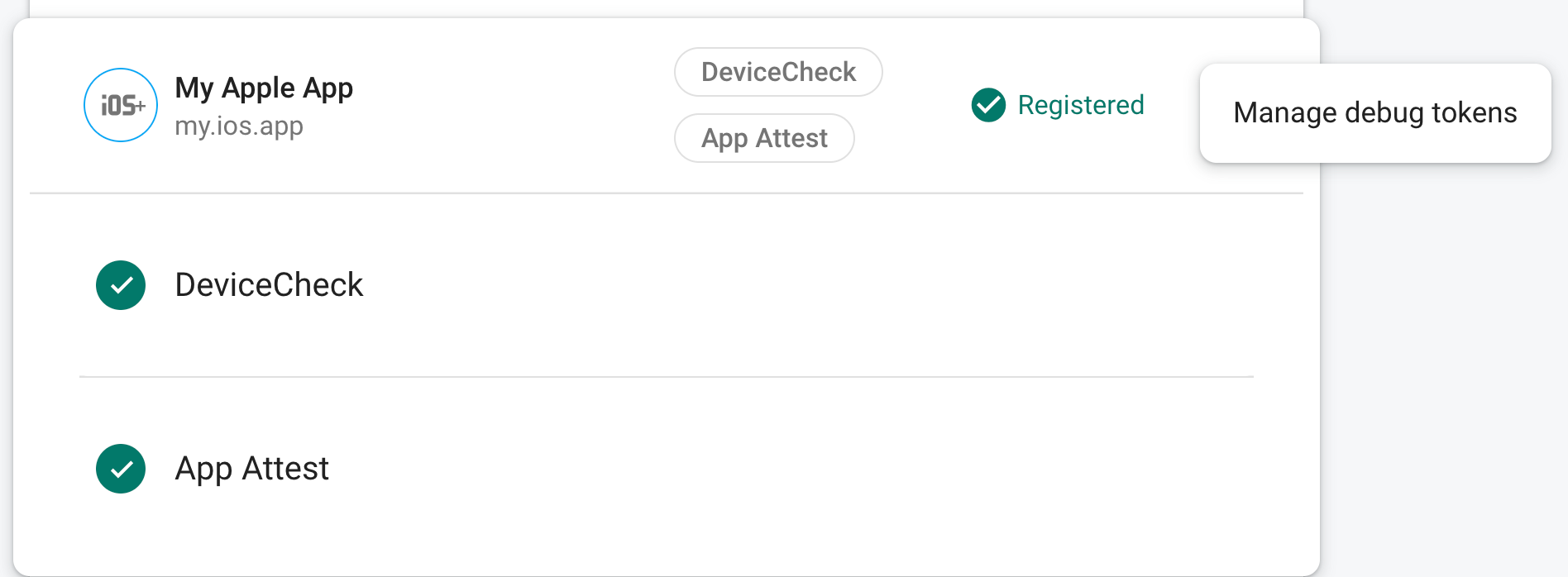只要在應用程式註冊 App Check 後, 應用程式所在的環境中,App Check 通常不會歸類為有效應用程式。 例如開發期間的模擬工具,或從持續整合 (CI) 匯入的資料 您就能為應用程式建立偵錯版本,該應用程式會使用 App Check 偵錯供應器,而非 App Attest。
在模擬器中使用偵錯提供者
以互動方式在模擬器中執行應用程式時,使用偵錯供應商 (例如在開發期間) 執行下列步驟:
在偵錯版本中,將 App Check 設為使用偵錯提供者。您 您需要指定上一個步驟中取得的 API 金鑰。
#if targetEnvironment(simulator) GIDSignIn.sharedInstance.configureDebugProvider(withAPIKey: apiKey) { error in if let error { print("Error configuring `GIDSignIn` for App Check: \(error)") } } #else // Configure App Check for production. #endif啟動應用程式。當系統產生錯誤時,會把本機偵錯權杖記錄到 Xcode 控制台 SDK 會嘗試向後端傳送要求。例如:
<Warning> [AppCheckCore][I-GAC004001] App Check debug token: '123a4567-b89c-12d3-e456-789012345678'.在「App Check」(應用程式檢查) 部分中 前往 Firebase 控制台,然後在應用程式的「管理權杖」部分選擇「管理偵錯權杖」 溢位選單接著,註冊您在先前記錄中登入的偵錯權杖 採用
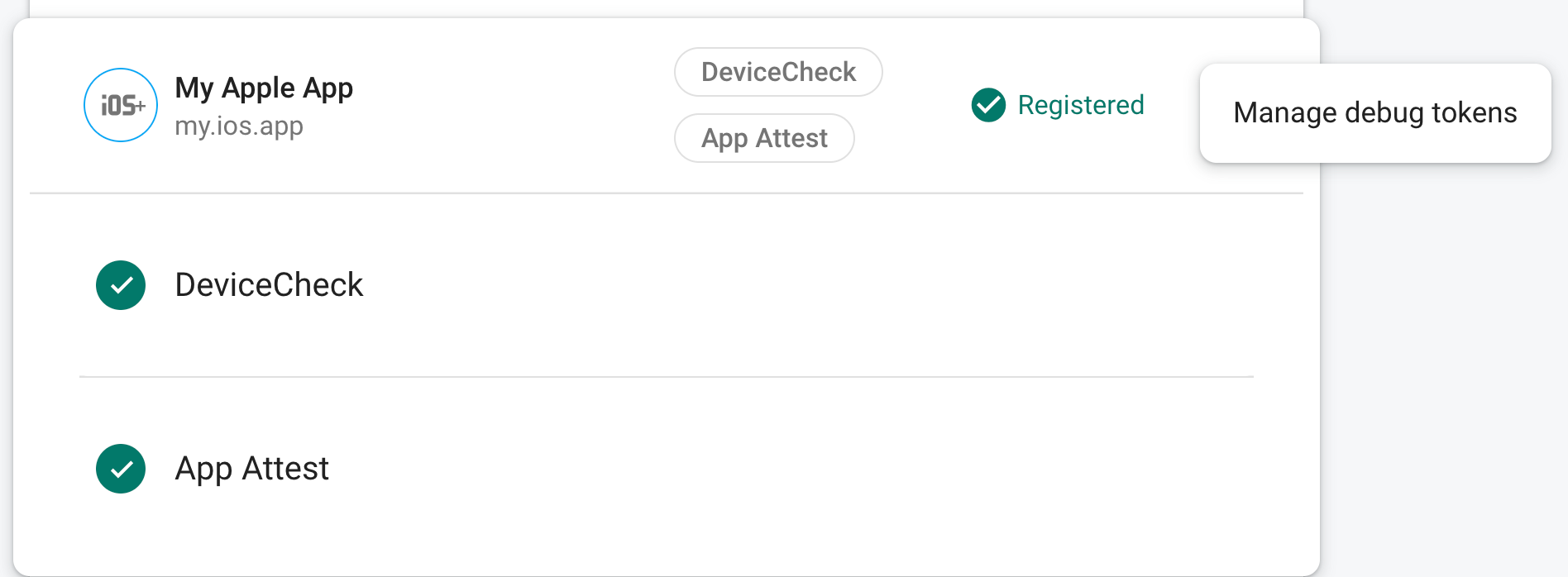
註冊權杖後,Google 的 OAuth 2.0 端點將接受 有效的憑證
因為這個憑證可讓您存取驗證端點,而不需 有效的裝置,請務必確保該裝置的私密性。請勿將程式碼部署至 公開存放區,如果註冊權杖曾遭駭,請撤銷該組權杖 設定流程
在 CI 環境中使用偵錯供應商
如要在持續整合 (CI) 環境中使用偵錯供應商,請按照下列步驟操作: 包括:
在「App Check」(應用程式檢查) 部分中 前往 Firebase 控制台,然後在應用程式的「管理權杖」部分選擇「管理偵錯權杖」 溢位選單接著建立新的偵錯權杖。需在 下一步
因為這個憑證可讓您存取驗證端點,而不需要 有效的裝置,請務必確保該裝置的私密性。請勿將程式碼部署至 公開存放區,如果註冊權杖曾遭駭,請撤銷該組權杖 設定流程
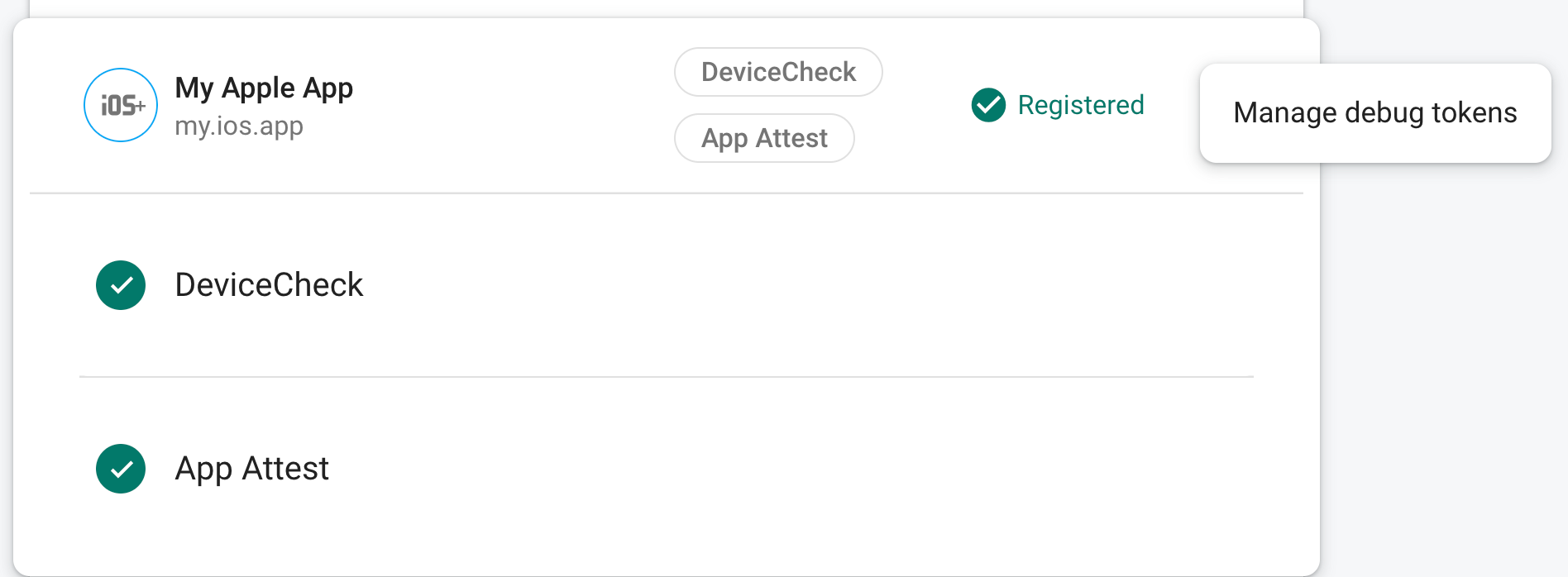
將剛剛建立的偵錯權杖新增至 CI 系統安全金鑰庫 (例如 GitHub Actions 的已加密密鑰)。 或 Travis CI 的加密變數)。
必要時,請設定持續整合系統,提供偵錯權杖 做為環境變數為變數命名 例如
APP_CHECK_DEBUG_TOKEN_FROM_CI。在 Xcode 中,將環境變數新增至含有名稱的測試配置
FIRAAppCheckDebugToken,以及$(APP_CHECK_DEBUG_TOKEN),例如: 這個值。設定 CI 測試指令碼,以環境形式傳遞偵錯權杖 變數。例如:
xcodebuild test -scheme YourTestScheme -workspace YourProject.xcworkspace \ APP_CHECK_DEBUG_TOKEN=$(APP_CHECK_DEBUG_TOKEN_FROM_CI)
在偵錯版本中,將 App Check 設為使用偵錯提供者。您 您需要指定上一個步驟中取得的 API 金鑰。
#if targetEnvironment(simulator) GIDSignIn.sharedInstance.configureDebugProvider(withAPIKey: apiKey) { error in if let error { print("Error configuring `GIDSignIn` for App Check: \(error)") } } #else // Configure App Check for production. #endif
當您在 CI 環境中執行應用程式時,Google 的 OAuth 2.0 端點會接受 傳送的憑證適用於您的專案